Slik kobler du den bærbare datamaskinens Internett til telefonen
Hva du bør vite
- I Windows: Kontrollpanel > Nettverk og Internett > Nettverkstilkoblinger > Ethernet > Deling, eller bruk en tredjepartsapp.
- I macOS: Systemvalg > Deling > Internett deling.
- Bruk en reiseruter.
Denne artikkelen beskriver hvordan du deler den bærbare datamaskinens internettforbindelse med telefonen ved å gjøre telefonen om til en Wi-Fi-hotspot.
Slik deler du den bærbare datamaskinens Internett-tilkobling
Du kan dele den bærbare datamaskinens datatilkobling over Wi-Fi eller over en ledning, avhengig av oppsettet ditt.
Windows
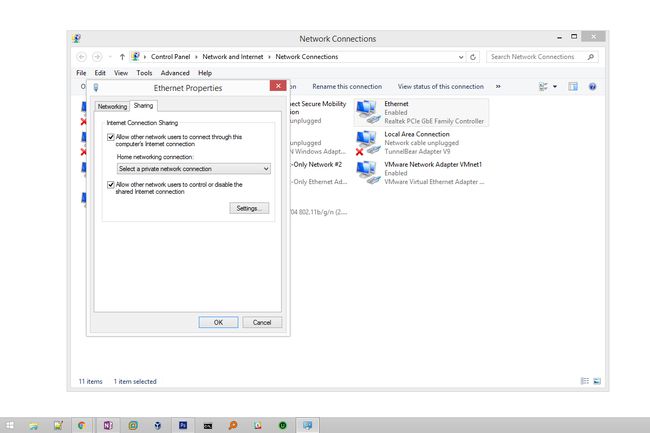
Windows lar deg dele internettforbindelsen din over ICS. ICS, eller Deling av Internett-tilkobling, er en funksjon innebygd i Windows, slik at du ikke trenger å laste ned noe for å bruke den.
Hvis den bærbare datamaskinen er koblet til en ruter eller modem via en ledning, kan du dele denne tilkoblingen til en telefon eller et nettbrett via Wi-Fi-adapteren eller via en annen Ethernet-port.
Et annet alternativ for å dele Internett-tilkoblingen til den bærbare Windows-maskinen som ikke oppretter en bro som metoden ovenfor, er å bruke den samme Wi-Fi-adapteren for å dele internett. Dette kan du gjøre med gratis tredjepartsprogrammer som f.eks
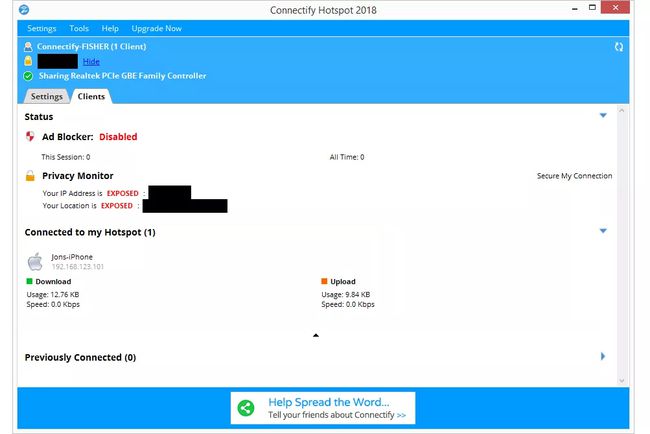
Når du lager en hotspot med Connectify, leverer den data ved hjelp av en enkelt Wi-Fi-tilkobling, så det er ikke behov for en ekstra adapter eller at den bærbare datamaskinen skal kobles til internett.
En av hovedfordelene med Connectify fremfor ICS-metoden er at tilkoblingen er sikrere ved å bruke WPA2-kryptering i Access Point Mode versus den svært usikre WEP, som er hva ICS ad hoc nettverk modus gjør det.
Enda en metode for Windows-brukere er å bruke en app for å dele den bærbare datamaskinens tilkobling med telefonen/nettbrettet. Omvendt Tether er ett eksempel på en app dedikert utelukkende til dette omvendte tethering-formålet, men det er en svært tidsbegrenset prøveversjon og har ikke blitt oppdatert siden 2014, så den fungerer kanskje ikke for telefonen eller nettbrettet ditt.
Vi har ennå ikke sett noe lignende for iPhone, men det kan være noen få apper tilgjengelig hvis du har en jailbroken iPhone.
Mac
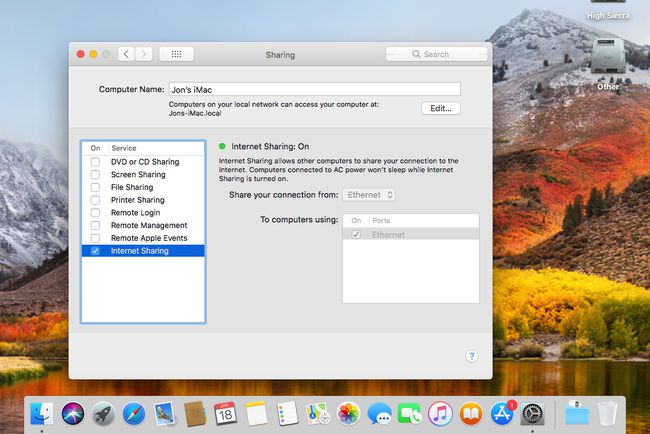
Du kan del Macens internettforbindelse med Internett-deling. I likhet med Windows-metoden ovenfor, er denne innebygd i macOS og oppnås gjennom Deling vindu inn Systemvalg.
Dette internettdelingsverktøyet fungerer ved å dele din kablede eller mobile tilkobling med andre datamaskiner, smarttelefoner eller nettbrett, som kobles til den bærbare datamaskinen via Wi-Fi eller Ethernet.
Alternativ: Trådløse reiserutere
Hvis ingen av internettdelingsalternativene ovenfor fungerer, eller du vil ha et annet alternativ, a reiseruter kan være det du er ute etter.
Med en trådløs reiseruter kan du dele en enkelt kablet, trådløs eller mobil datatilkobling med flere enheter. Som navnet tilsier, er disse enhetene lommevennlige og ofte rimelige.
Hvorfor Reverse Tether?
Datatilgang er noen ganger ikke tilgjengelig, eller kanskje du trenger å spare mobildatabruk for å unngå dataroaming-avgifter når du reiser, eller overskuddsavgifter på lagdelte eller forhåndsbetalte dataplaner.
Det kan være fornuftig å dele den bærbare datamaskinens internettforbindelse når:
- Du vil ha en sikrere internettforbindelse enn usikret offentlig Wi-Fi, men du har ikke tilgang til mobildata.
- Du jobber på et kontor der bare bærbare Wi-Fi-tilkoblinger eller Ethernet-tilkoblinger er tillatt, og bruk av mobiltelefon er blokkert.
- Du vil ha raskere internettilgang enn det du får på mobiltilkoblingen din.
- Du er på reise, og hotellet tilbyr kun en enkelt kablet Ethernet-tilkobling.
Når du deler den bærbare datamaskinens tilkobling over Wi-Fi, gjør du i hovedsak den bærbare datamaskinen til en Wi-Fi-hotspot for alle som kan sikkerhetskoden som skal brukes. Det er viktig å sørge for at hotspot er sikkert slik at ingen kan få tilgang til nettverket ditt.
